Недавно на своём блоге я начал небольшую серию статей о поиске попутчиков для различных поездок на автомобиле через специальный удобный сервис BlaBlaCar.
-
Основные «За» и «Против» поездок с попутчиками через BlaBlaCar (впрочем, относится к любым поездкам на машине с попутчиками)
Когда у вас под рукой компьютер, например, сидите дома или на работе в офисе и решили вдруг куда-то поехать, забронировать поездку в BlaBlaCar :), то, конечно, удобнее будет найти нужную поездку прямо с компьютера через сайт blablacar.ru. Об этом я и рассказывал в предыдущей статье (см. ссылку выше).
Но порой удобнее пользоваться специальным мобильным приложением блаблакар для мобильных устройств, тем более что сейчас люди проводят больше времени именно с такими гаджетами, как смартфоны и планшеты. Ведь можно какие-то задачи решить прямо в пути.
Приложение BlaBlaCar для мобильных устройств мало чем отличается от официального сайта данного сервиса, поэтому проблем в пользовании возникать не должно. Тем не менее в данной статье я покажу детально, как с этим приложением работать на примере устройств с системой Android.
1. Установка приложения, вход в аккаунт / регистрация
В первую очередь, конечно же, нужно установить приложение BlaBlaCar на ваше мобильное устройство. В одной из статей я уже рассказывал подробно, как можно найти нужное приложение на Android и установить его, прочитать об этом можно здесь » BlaBlaCar устанавливается так же как и любое другое приложение. В поиске Play Маркет начните набирать название приложения и оно сразу отобразится в списке:
Далее переходим на страницу приложения и устанавливаем:
Готово! Запустите приложение.
Сразу после запуска приложения необходимо пройти регистрацию в сервисе или же войти в уже существующий аккаунт.
Регистрироваться в сервисе, чтобы им пользоваться нужно обязательно! Иначе вы просто не сможете забронировать в итоге поездку. Вы сможете посмотреть список поездок, но при попытке бронирования получите сообщение о необходимости войти в зарегистрированный аккаунт:
Если вы уже регистрировались, например, с компьютера, то повторно регистрироваться в приложении уже, соответственно, не нужно. В таком случае просто нажмите «Войти» и либо укажите ваши логин и пароль, под которыми регистрировались, либо войдите через одну из предложенных соц.сетей ВКонтакте или Фейсбук*. Способ входа зависит от того, как вы регистрировались в сервисе изначально.
Если же первый раз будете пользоваться сервисом блаблакар, то нажмите «Регистрация» и пройдите эту простейшую процедуру, выбрав удобный способ: через электронную почту или через соц.сеть ВКонтакте / Фейсбук*.
А после этого войдите в аккаунт, если вход не выполнится автоматически.
2. Поиск и бронирование поездок
Найти нужную поездку через приложение BlaBlaCar проще простого! Откройте закладку «Поездки» и нажмите «Найти поездку».
Далее заполняем критерии поиска поездки, а именно:
-
Откуда едете: город, село или конкретную улицу. Причем вы можете кликнуть в строку «Откуда» и появится кнопка «Моё местоположение».
Если у вас включен интернет на вашем устройстве и работает GPS, то можете нажать эту кнопку и приложение само определит где вы находитесь и укажет в строке «Откуда».
-
Куда едете: укажите конкретное место, чем точнее тем лучше. А если, например, нужно просто доехать до города, а дальше по договорённости с водителем, то укажите только нужный город.
-
Дату поездки. Соответственно, укажите, когда вы собираетесь ехать :)
-
Время поездки. Здесь указывается, после какого часа планируется поездка.
-
Количество бронируемых мест, если вдруг едете с кем-то ещё.
Нажимаем «Найти поездку» и сервис подберёт вам все подходящие по заданным ранее критериям поездочки.
Если в параметре «Откуда» вы указали точный адрес, то сервис также покажет и поездки, стартующие от других ближайших к вам точек. Или, например, вы находитесь в каком-то селе и, понятное дело, маловероятно найдётся поездка с кем-то из вашего села в удобное вам время :) Поэтому сервис также покажет и варианты от ближайших мест, например, от ближайшего города.
В этом списке изначально все поездки сортируются по времени отправления, но вы можете нажать кнопку «Фильтр» внизу, чтобы отфильтровать неподходящие вам поездки, например, по цене, по времени отправления.
На странице фильтра, скорректируйте как вам нужно дату, минимальное время отправления, диапазон цен. Также можно включить опцию «Показывать только водителей с фото», а то и не будете понимать, с какой рожицей вам рядом придётся ехать :)
Нажмите «Применить фильтры» для сохранения настроек.
Осталось подобрать нужную поездку и забронировать её. В списке поездок, помимо времени, адреса отправления и места прибытия, также будет отображаться цена поездки, имя водителя и фото (если есть), а также рейтинг водителя и отзывы о нём. Такие детали помогут вам определиться, подходит ли вам поездка с тем или иным водителем или нет. Чтобы увидеть все эти детали, кликните по приглянувшейся поездке и откроется вся нужная информация:
Если у вас есть какие-то вопросы по поездке, например, хотите узнать, сможет ли вас водитель высадить в таком-то месте или поместится ли ваш багаж в машину, то вы можете связаться с водителем, нажав соответствующую кнопку. Далее выбираем тему вопроса из списка:
Если водитель указал в деталях своей поездки ответы на представленные в списке темы, то вы сразу же увидите ответ. Если хотите задать свой вопрос, выберите «Другое», а в следующем окне введите сообщение и нажмите «Отправить»:
Водитель через приложение получит уведомление на своё устройство и ответит вам.
Если решили забронировать поездку, нажмите соответствующую кнопку внизу, после чего уточните количество бронируемых мест, примите условия соглашения (поставив галочку) и нажмите «Продолжить». При необходимости подтвердите бронь.
Вот и всё! Поездка будет забронирована и вам остаётся только прибыть к указанному времени к месту отправления с оговоренной денежкой в кармане :)
Заключение
Приложение BlaBlaCar для мобильных устройств (в данном случае говорилось об устройствах на Android) очень просто и удобное. Например, мне гораздо проще для поиска поездки воспользоваться этим приложением, нежели заходить в свой аккаунт на сайте этого сервиса через компьютер. Действительно удобнее, на мой взгляд.
Буду рад комментариям к статье, вашему мнению о приложении и в целом о сервисе! :)
* Facebook / * Фейсбук — запрещенная в России социальная сеть, признанная экстремистской организацией.

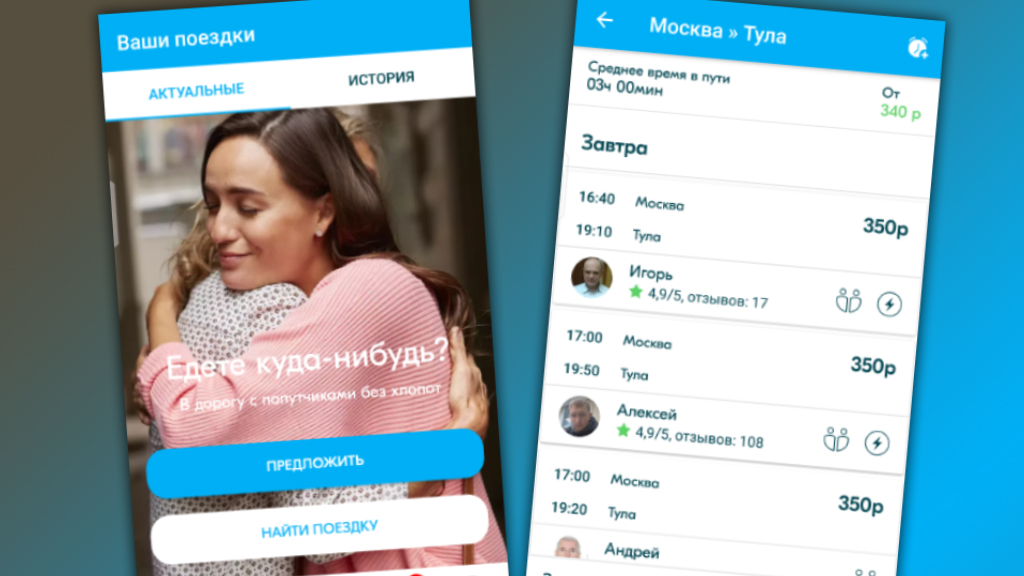
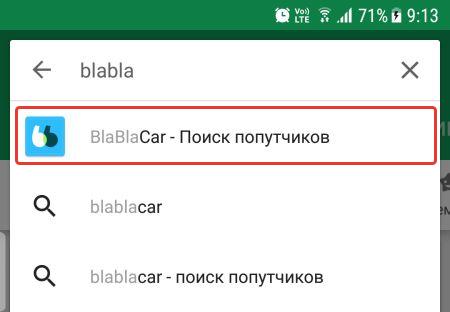



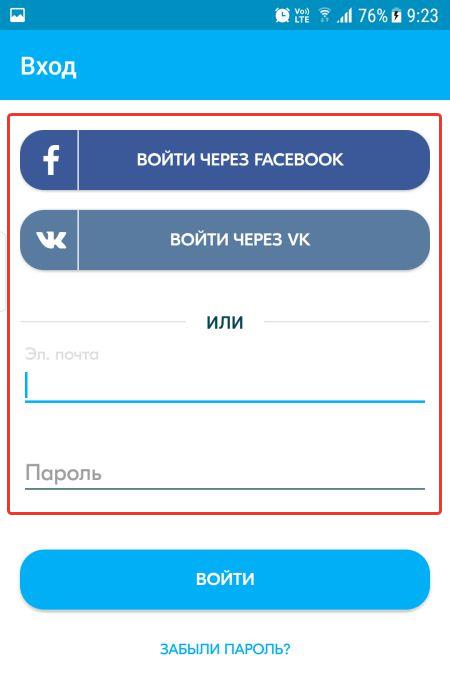
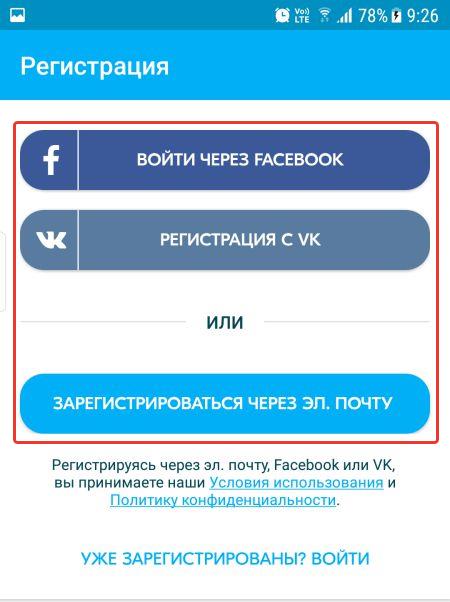
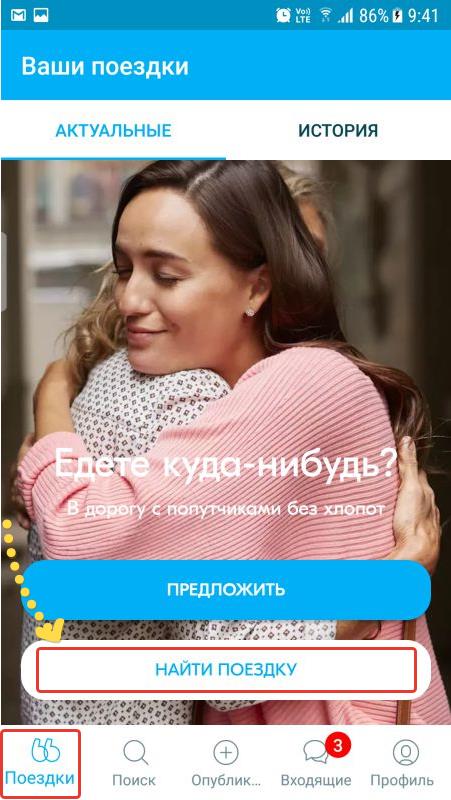
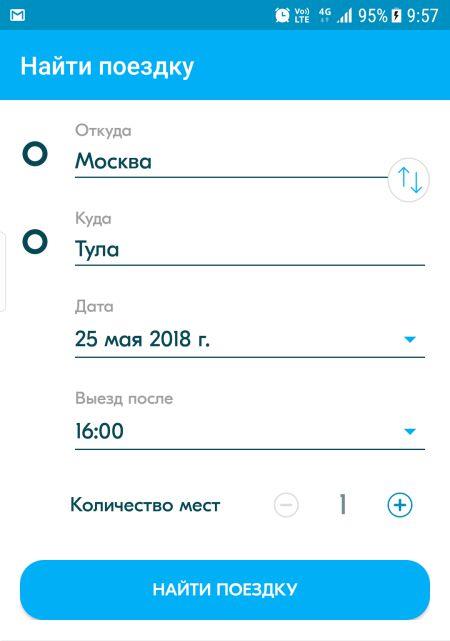

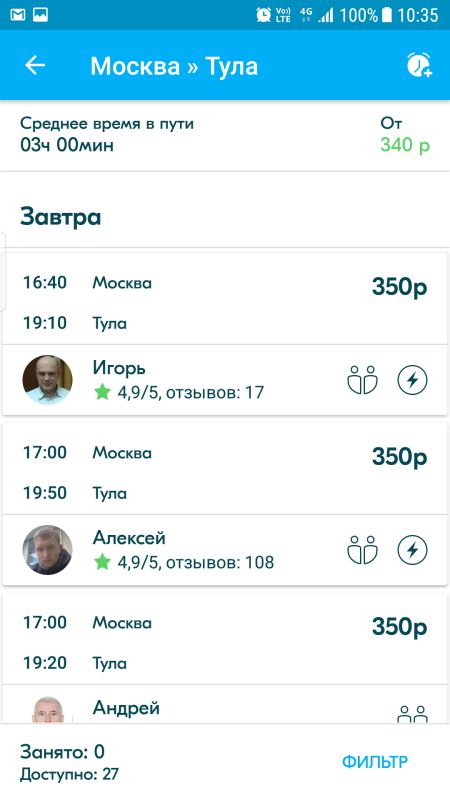
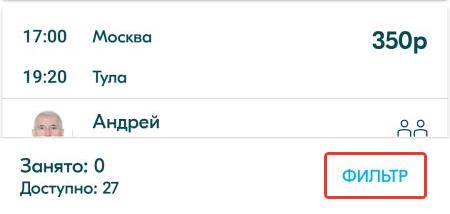
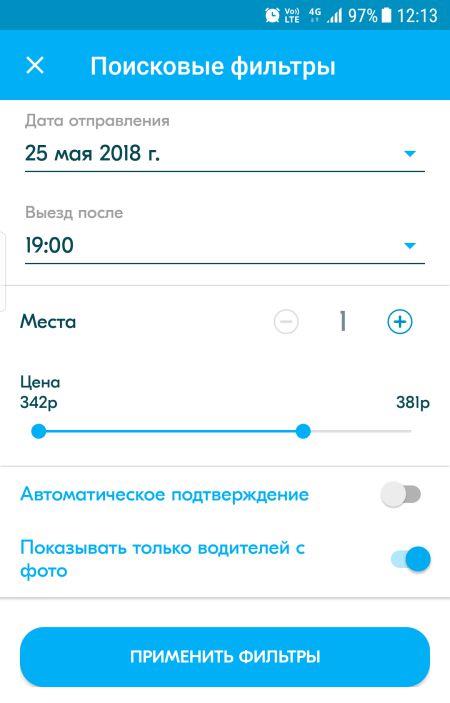

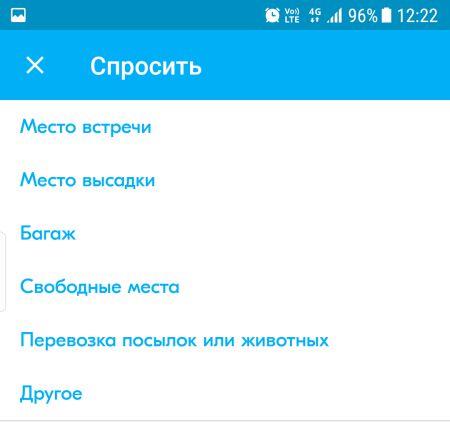
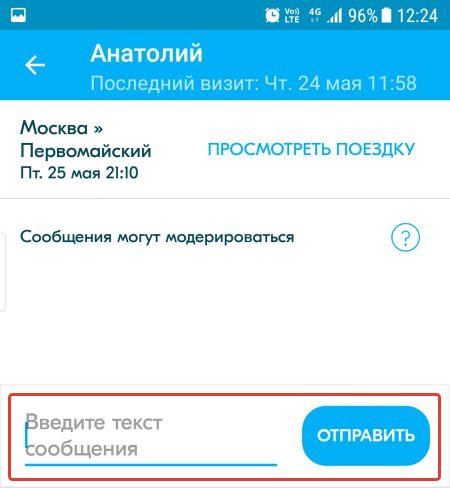
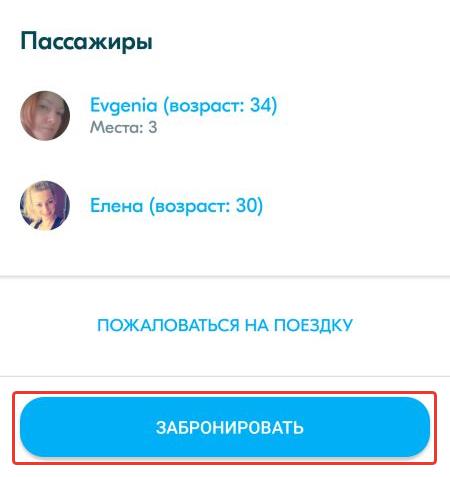

Оставить комментарий